Създаване и управление на шаблони за Word 2019

Научете как да създавате и управлявате шаблони за Word 2019 с нашето ръководство. Оптимизирайте документите си с персонализирани стилове.
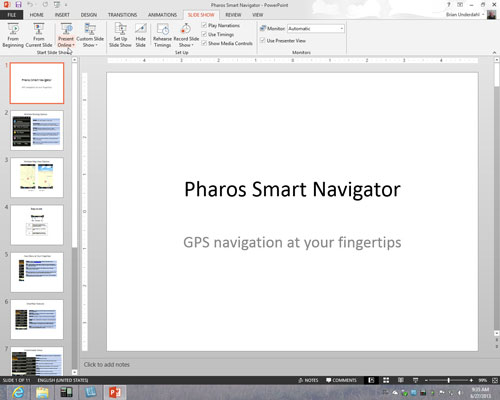
В раздела Слайдшоу щракнете върху бутона Представяне онлайн.
Появява се диалоговият прозорец Present Online. Можете също да отворите този диалогов прозорец в раздела Файл, като изберете Споделяне→ Представяне онлайн и щракнете върху бутона Представяне онлайн.
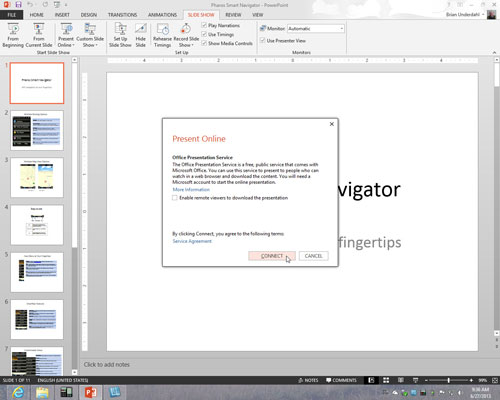
Щракнете върху бутона Свързване.
Услугата за презентации на Office генерира URL връзка, която да изпратите до хората, които ще видят вашата презентация.
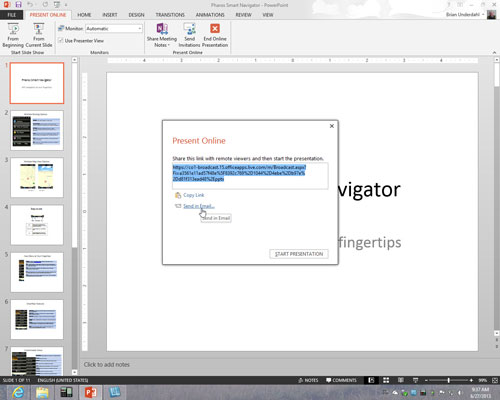
Изпратете връзката на вашата аудитория.
Можете да изпратите връзката с Outlook или друг софтуер за електронна поща.
Копирайте и изпратете връзката по имейл: Щракнете върху Копиране на връзката, за да копирате връзката в клипборда. След това във вашия софтуер за електронна поща поставете връзката в поканите, които изпращате до членовете на аудиторията.
Изпращане на връзката с Outlook: Щракнете върху връзката Изпращане по имейл. Появява се прозорец за съобщение на Outlook. Адрес и изпратете съобщението.
Изпратете връзката на вашата аудитория.
Можете да изпратите връзката с Outlook или друг софтуер за електронна поща.
Копирайте и изпратете връзката по имейл: Щракнете върху Копиране на връзката, за да копирате връзката в клипборда. След това във вашия софтуер за електронна поща поставете връзката в поканите, които изпращате до членовете на аудиторията.
Изпращане на връзката с Outlook: Щракнете върху връзката Изпращане по имейл. Появява се прозорец за съобщение на Outlook. Адрес и изпратете съобщението.
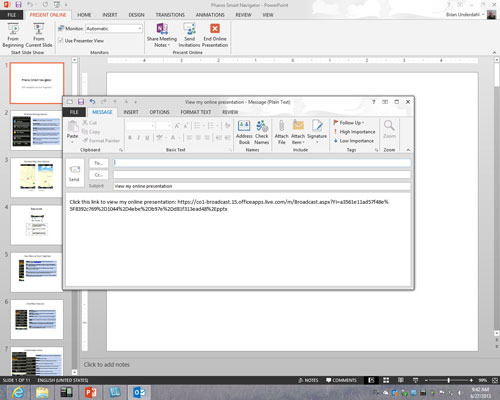
Уверете се, че членовете на публиката са получили поканата по имейл и са готови да гледат вашата презентация.
Щракнете върху бутона Стартиране на презентацията. Членовете на аудиторията виждат презентацията в своите браузъри.
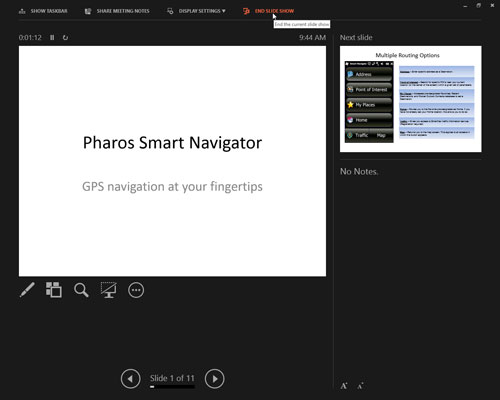
Дайте презентацията.
Използвайте същите техники за придвижване или отдръпване от слайд на слайд, както използвате във всяка презентация.
Когато презентацията приключи, попадате в раздела Present Online.
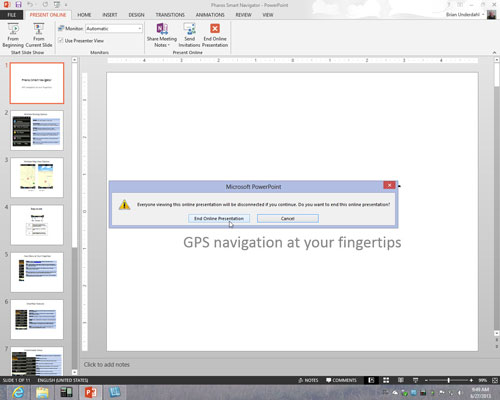
В раздела Представяне онлайн щракнете върху бутона Край на онлайн презентацията; щракнете върху Край на онлайн презентацията в диалоговия прозорец за потвърждение.
Вашата публика вижда това известие: „Презентацията приключи.“
Научете как да създавате и управлявате шаблони за Word 2019 с нашето ръководство. Оптимизирайте документите си с персонализирани стилове.
Научете как да настроите отстъп на абзаци в Word 2016, за да подобрите визуалната комуникация на вашите документи.
Как да блокирам Microsoft Word да отваря файлове в режим само за четене в Windows Microsoft Word отваря файлове в режим само за четене, което прави невъзможно редактирането им? Не се притеснявайте, методите са по-долу
Как да коригирате грешки при отпечатването на неправилни документи на Microsoft Word Грешките при отпечатването на документи на Word с променени шрифтове, разхвърляни абзаци, липсващ текст или изгубено съдържание са доста чести. Въпреки това недейте
Ако сте използвали писалката или маркера, за да рисувате върху слайдовете на PowerPoint по време на презентация, можете да запазите чертежите за следващата презентация или да ги изтриете, така че следващия път, когато го покажете, да започнете с чисти слайдове на PowerPoint. Следвайте тези инструкции, за да изтриете чертежи с писалка и маркери: Изтриване на линии една в […]
Библиотеката със стилове съдържа CSS файлове, файлове с разширяем език на стиловия език (XSL) и изображения, използвани от предварително дефинирани главни страници, оформления на страници и контроли в SharePoint 2010. За да намерите CSS файлове в библиотеката със стилове на сайт за публикуване: Изберете Действия на сайта→Преглед Цялото съдържание на сайта. Появява се съдържанието на сайта. Библиотеката Style се намира в […]
Не затрупвайте аудиторията си с огромни числа. В Microsoft Excel можете да подобрите четливостта на вашите табла за управление и отчети, като форматирате числата си така, че да се показват в хиляди или милиони.
Научете как да използвате инструменти за социални мрежи на SharePoint, които позволяват на индивиди и групи да общуват, да си сътрудничат, споделят и да се свързват.
Юлианските дати често се използват в производствени среди като времеви печат и бърза справка за партиден номер. Този тип кодиране на дата позволява на търговците на дребно, потребителите и обслужващите агенти да идентифицират кога е произведен продуктът и по този начин възрастта на продукта. Юлианските дати се използват и в програмирането, военните и астрономията. Различно […]
Можете да създадете уеб приложение в Access 2016. И така, какво всъщност е уеб приложение? Е, уеб означава, че е онлайн, а приложението е просто съкращение от „приложение“. Персонализирано уеб приложение е онлайн приложение за база данни, достъпно от облака с помощта на браузър. Вие създавате и поддържате уеб приложението в настолната версия […]








